Método 1: Utilizar la aplicación Fotos en el iPhone
Paso 1: Accede a la imagen o captura de pantalla que contiene el código QR a través de la aplicación Fotos.
Paso 2: Mantenga presionado el código QR y luego seleccione Abrir en Safari .
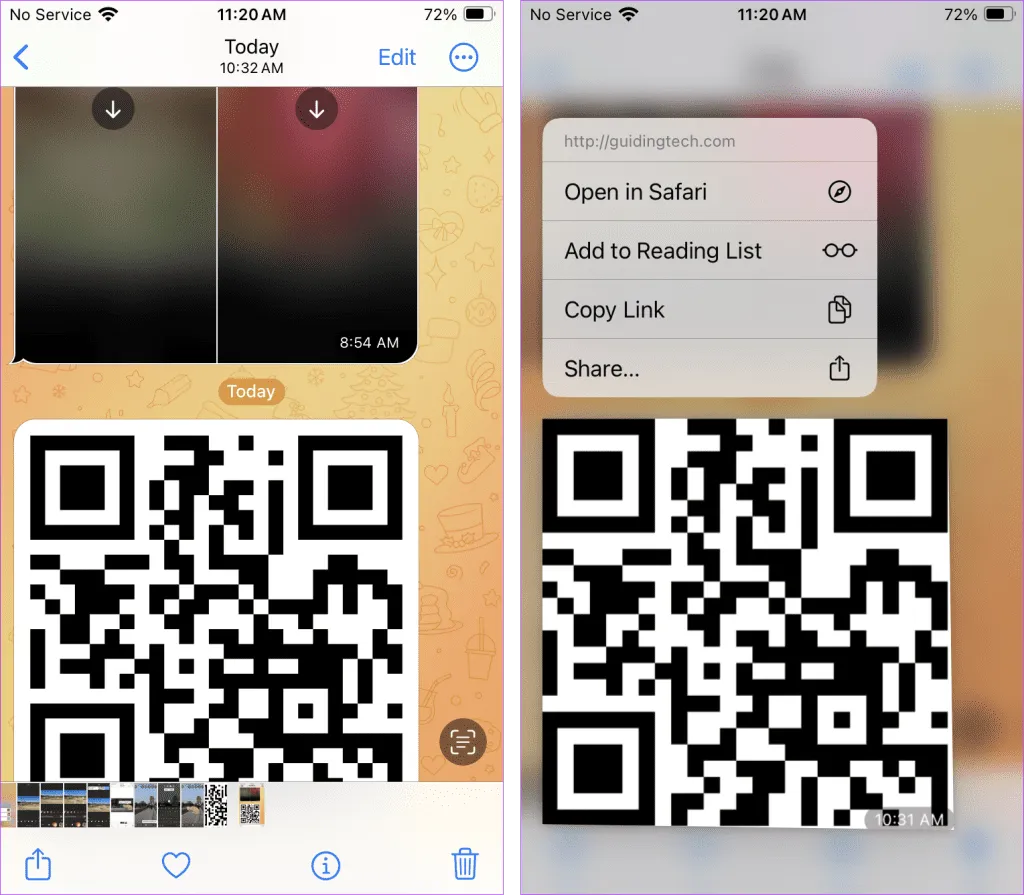
A continuación se ofrecen algunos consejos útiles:
- Si el método anterior falla, toque el ícono de Texto en vivo ubicado en la parte inferior derecha de la imagen, luego seleccione el código QR para escanear.
- Asegúrese de que Live Text esté activado en Configuración de iPhone > General > Idioma y región > Live Text .
- Esta funcionalidad está disponible exclusivamente en iOS 15 y versiones posteriores.
- Alternativamente, aproveche Google Lens a través de la aplicación Google o Google Photos para escanear códigos QR directamente desde las imágenes, siguiendo un método similar al de Android que se describe a continuación.
- Para aquellos a quienes les gusta usar atajos, consideren el acceso directo QR Reader de Images .
Método 2: Utilizar Google Lens en Android
Google Lens es una herramienta muy potente que permite a los usuarios identificar imágenes similares, escanear códigos QR, extraer texto de las imágenes y mucho más. A continuación, te indicamos cómo acceder a ella:
Método 1: Accediendo a través de la aplicación de Google
Abra la aplicación Google preinstalada y toque el ícono de la cámara (Lente) ubicado en la barra de búsqueda. Si se le solicita, otorgue los permisos necesarios y luego elija la foto con el código QR en la fila inferior. Por último, toque el código QR para acceder al enlace asociado.
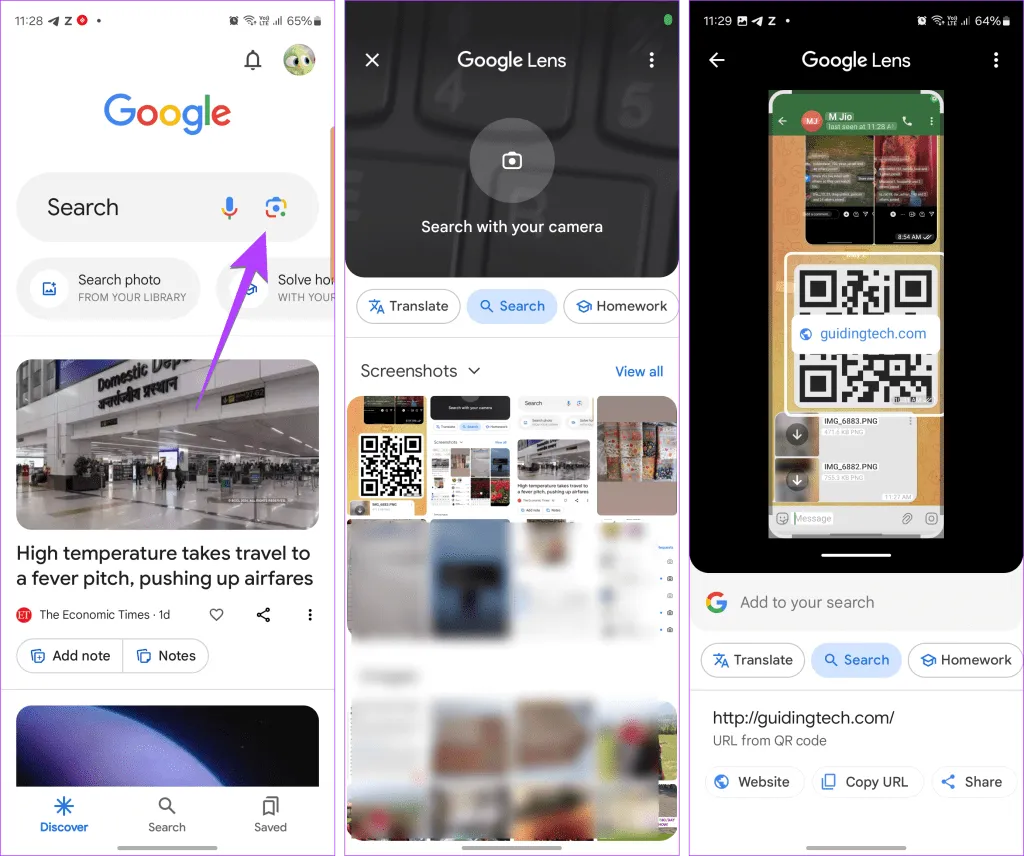
Método 2: A través del widget de búsqueda
Muchos teléfonos inteligentes incluyen el ícono de Lens en el widget de búsqueda de Google en la pantalla de inicio. Solo tienes que tocar el ícono de Lens, seleccionar la imagen que contiene el código QR y presionar el código QR para escanearlo. Descubre cómo agregar el widget de búsqueda de Google a tu pantalla de inicio en dispositivos iPhone y Android.
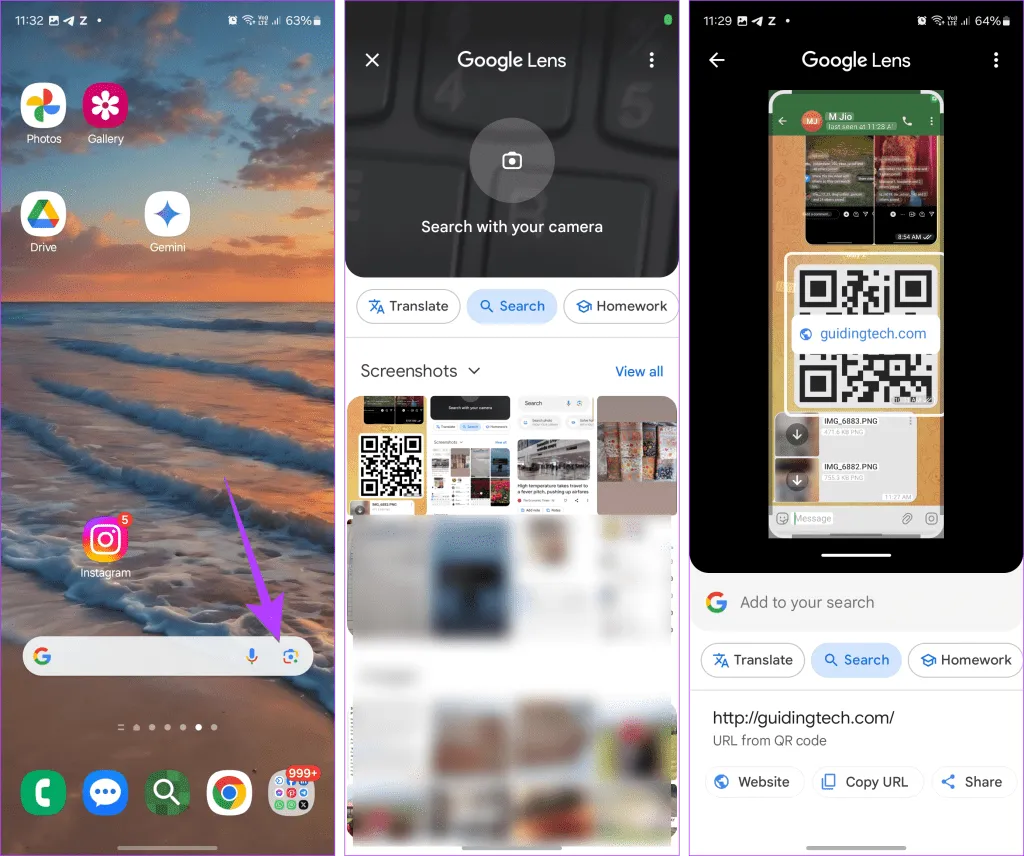
Método 3: Uso de mosaicos con código QR en teléfonos Samsung
Los dispositivos Samsung cuentan con un mosaico rápido de código QR específico que facilita el escaneo de códigos QR sin la necesidad de un teléfono adicional.
Paso 1: Desliza el dedo hacia abajo dos veces para ver el panel de Configuración rápida . Luego, haz clic en el mosaico Escanear código QR .
Paso 2: Pulsa el icono de Galería y elige la imagen que contiene el código QR.
Paso 3: Ajuste el cuadro de selección para incluir el código QR y toque el botón Listo para ver el resultado.
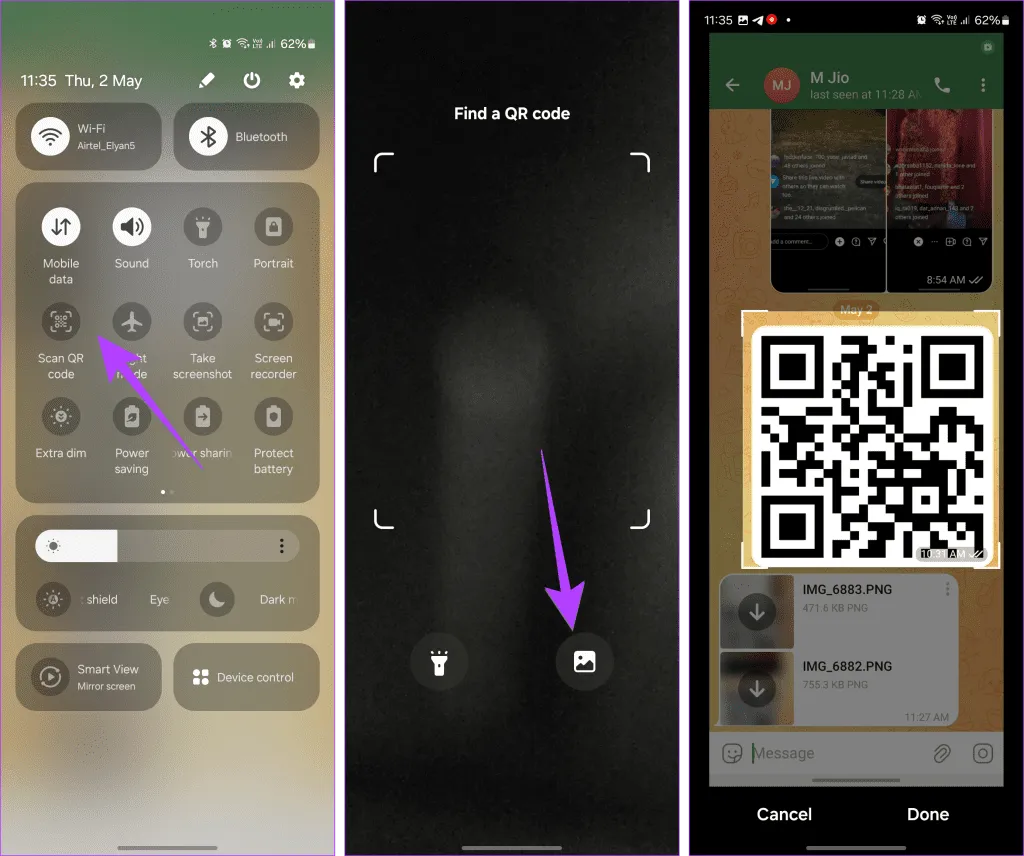
Método 4: Utilizar aplicaciones de terceros en todos los dispositivos
En general, los métodos integrados son suficientes. Sin embargo, en ciertos casos, puede ser necesario utilizar aplicaciones de terceros. Simplemente, instale una de estas aplicaciones y seleccione la imagen que contiene el código QR.
Créditos de la imagen: Guidingtech.com




Deja una respuesta